Приветствую, коллеги! При работе в операционной системе Ubuntu иногда нужно поменять редактор по умолчанию. Это особенно актуально для молодых и начинающих IT-шников перед настройкой сервера.
Содержание:
- Как изменить текстовый редактор по умолчанию в Ubuntu для обычного пользователя
- Как изменить текстовый редактор по умолчанию в Ubuntu для пользователя root
- Выводы
Как изменить текстовый редактор по умолчанию в Ubuntu
Для того? чтобы поменять редактор по умолчанию для пользователя воспользуемся следующей командой:
Как изменить текстовый редактор по умолчанию в Ubuntu для пользователя root
Если необходимо изменить редактор в Ubuntu для пользователя root, то необходимо ввести команду с sudo:
Мы видим, что по умолчанию стоит редактор nano. Нажимаем 4, чтобы редактором по умолчанию был vim. Далее необходимо перелогиниться, чтобы изменения вступили в силу.
Читайте также: Полезные советы и подсказки, которые помогут лучше освоить Vi / Vim — часть 1
Выводы
Вот так просто можно изменить текстовый редактор по умолчанию в Ubuntu для пользователей с разным уровнем доступа. Надеемся, это руководство было для Вас полезным.
Спасибо за время, уделенное на прочтение статьи!
Если возникли вопросы, задавайте их в комментариях.
Подписывайтесь на обновления нашего блога и оставайтесь в курсе новостей мира инфокоммуникаций!
Чтобы знать больше и выделяться знаниями среди толпы IT-шников, записывайтесь на курсы Cisco, курсы по кибербезопасности, полный курс по кибербезопасности, курсы DevNet / DevOps (программируемые системы) от Академии Cisco, курсы Linux от Linux Professional Institute на платформе SEDICOMM University (Университет СЭДИКОММ).
Мы предлагаем комплексное обучение Линукс, которое поможет Вам не просто актуализировать свои знания, но и повысить экспертность. И, следовательно, зарабатывать больше. Хотите стать востребованным специалистом? А получать зарплату в разы больше, чем сейчас? Тогда не стоит тратить время на раздумья — пора предпринимать решительные действия по улучшению качества своей жизни. Если Вы цените свое время, то не стоит откладывать обучение. Ведь при помощи наших курсов Вы сможете уже через несколько недель существенно прокачать свои навыки.
Курсы Cisco, Linux, кибербезопасность, DevOps / DevNet, Python с трудоустройством!
- Поможем стать экспертом по сетевой инженерии, кибербезопасности, программируемым сетям и системам и получить международные сертификаты Cisco, Linux LPI, Python Institute.
- Предлагаем проверенную программу с лучшими учебниками от экспертов из Cisco Networking Academy, Linux Professional Institute и Python Institute, помощь сертифицированных инструкторов и личного куратора.
- Поможем с трудоустройством и стартом карьеры в сфере IT — 100% наших выпускников трудоустраиваются.
- Проведем вечерние онлайн-лекции на нашей платформе.
- Согласуем с вами удобное время для практик.
- Если хотите индивидуальный график — обсудим и реализуем.
- Личный куратор будет на связи, чтобы ответить на вопросы, проконсультировать и мотивировать придерживаться сроков сдачи экзаменов.
- Всем, кто боится потерять мотивацию и не закончить обучение, предложим общение с профессиональным коучем.
- отредактировать или создать с нуля резюме;
- подготовиться к техническим интервью;
- подготовиться к конкурсу на понравившуюся вакансию;
- устроиться на работу в Cisco по специальной программе. Наши студенты, которые уже работают там: жмите на #НашиВCisco Вконтакте, #НашиВCisco Facebook.



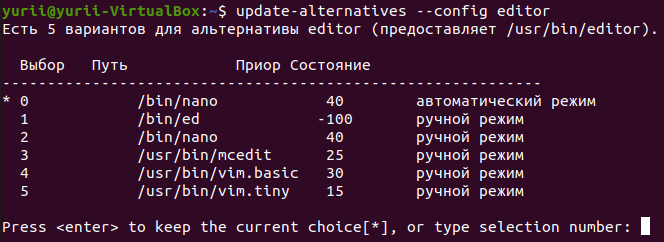


























1 комментарий. Оставить новый
Здравствуйте а как менять на любой другой или в случает необходимости вернуть назад?